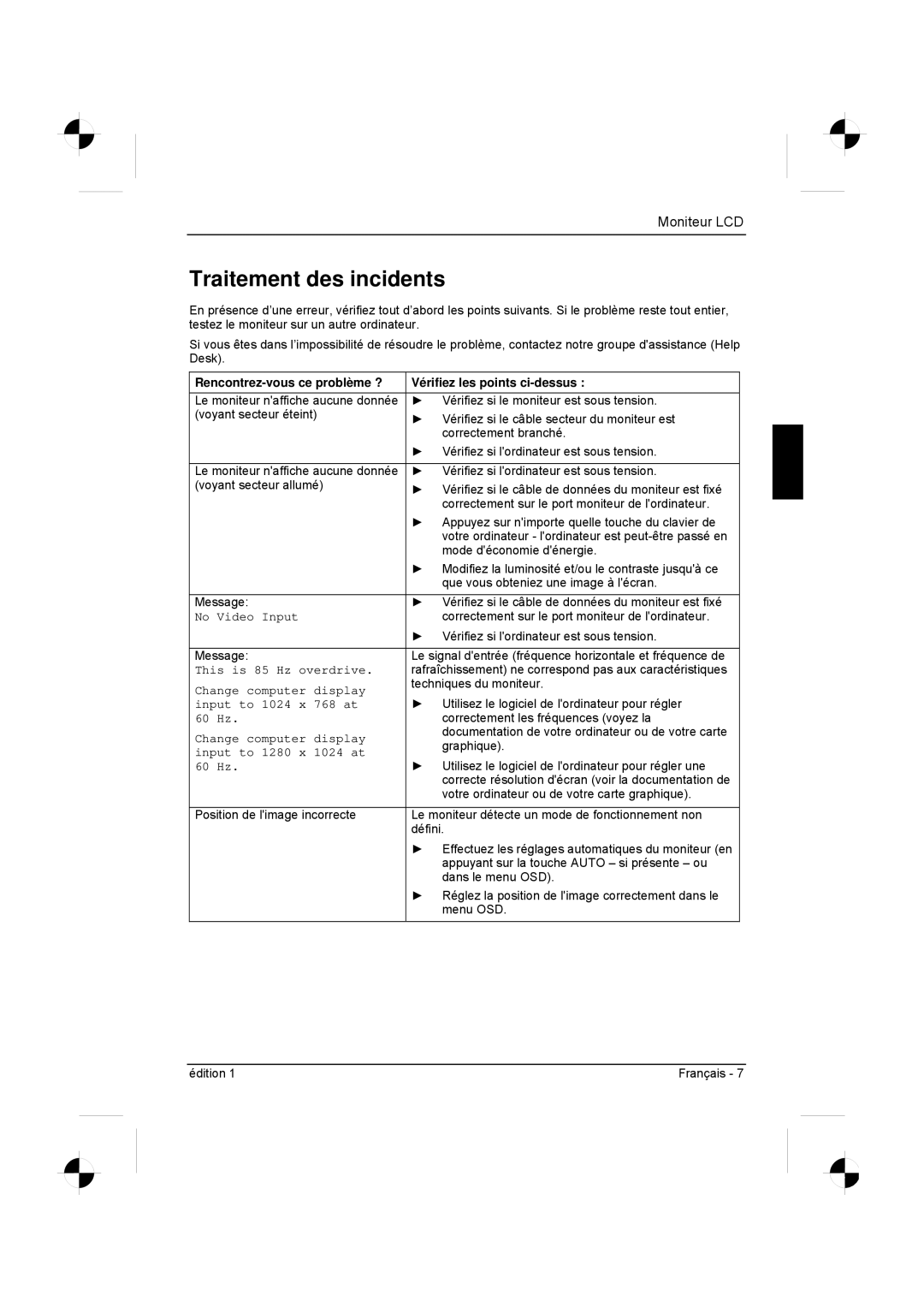Moniteur LCD
Traitement des incidents
En présence d’une erreur, vérifiez tout d’abord les points suivants. Si le problème reste tout entier, testez le moniteur sur un autre ordinateur.
Si vous êtes dans l’impossibilité de résoudre le problème, contactez notre groupe d'assistance (Help Desk).
| Vérifiez les points |
Le moniteur n'affiche aucune donnée | ► Vérifiez si le moniteur est sous tension. |
(voyant secteur éteint) | ► Vérifiez si le câble secteur du moniteur est |
| correctement branché. |
| ► Vérifiez si l'ordinateur est sous tension. |
|
|
Le moniteur n'affiche aucune donnée | ► Vérifiez si l'ordinateur est sous tension. |
(voyant secteur allumé) | ► Vérifiez si le câble de données du moniteur est fixé |
| correctement sur le port moniteur de l'ordinateur. |
| ► Appuyez sur n'importe quelle touche du clavier de |
| votre ordinateur - l'ordinateur est |
| mode d'économie d'énergie. |
| ► Modifiez la luminosité et/ou le contraste jusqu'à ce |
| que vous obteniez une image à l'écran. |
|
|
Message: | ► Vérifiez si le câble de données du moniteur est fixé |
No Video Input | correctement sur le port moniteur de l'ordinateur. |
| ► Vérifiez si l'ordinateur est sous tension. |
|
|
Message: | Le signal d'entrée (fréquence horizontale et fréquence de |
This is 85 Hz overdrive. | rafraîchissement) ne correspond pas aux caractéristiques |
Change computer display | techniques du moniteur. |
| |
input to 1024 x 768 at | ► Utilisez le logiciel de l'ordinateur pour régler |
60 Hz. | correctement les fréquences (voyez la |
Change computer display | documentation de votre ordinateur ou de votre carte |
graphique). | |
input to 1280 x 1024 at |
|
60 Hz. | ► Utilisez le logiciel de l'ordinateur pour régler une |
| correcte résolution d'écran (voir la documentation de |
| votre ordinateur ou de votre carte graphique). |
|
|
Position de l'image incorrecte | Le moniteur détecte un mode de fonctionnement non |
| défini. |
| ► Effectuez les réglages automatiques du moniteur (en |
| appuyant sur la touche AUTO – si présente – ou |
| dans le menu OSD). |
| ► Réglez la position de l'image correctement dans le |
| menu OSD. |
|
|
édition 1 | Français - 7 |